MS Excel 2016: Đưa văn bản vào trong các cell đã merge - Excel Versions
Trong bài này mình sẽ hướng dẫn các bạn cách đưa văn bản vào trong các cell được hợp nhất trong [Microsoft Excel 2016] với các bước thực hiện đơn giản và hiệu quả nhất. Câu hỏi: Làm cách nào để đưa văn bản vào trong các cell được hợp nhất trong Microsoft ...
Trong bài này mình sẽ hướng dẫn các bạn cách đưa văn bản vào trong các cell được hợp nhất trong [Microsoft Excel 2016] với các bước thực hiện đơn giản và hiệu quả nhất.
Câu hỏi:
Làm cách nào để đưa văn bản vào trong các cell được hợp nhất trong Microsoft Excel 2016?
Trả lời:
Để đưa văn bản vào trong các cell được hợp nhất, bạn hãy làm theo các bước như sau:
Bước 1: Chọn các cell được hợp nhất mà bạn muốn đưa văn bản vào. Trong ví dụ này, mình đã chọn các ô A3: B3 là ô cell được hợp nhất.
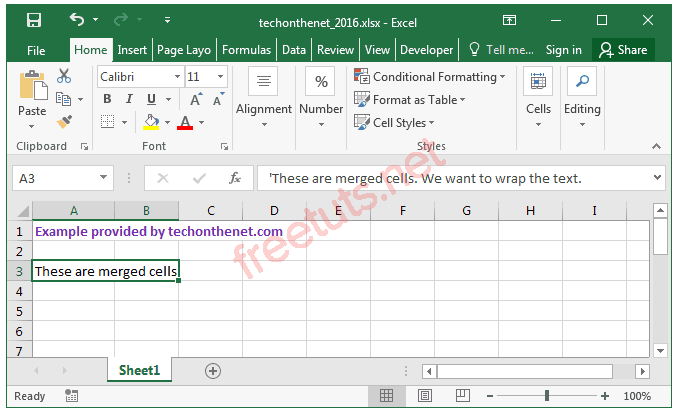
Bước 2: Bạn nhấn chuột phải vào các cell đó và chọn "Format Cells" từ menu hiện ra.
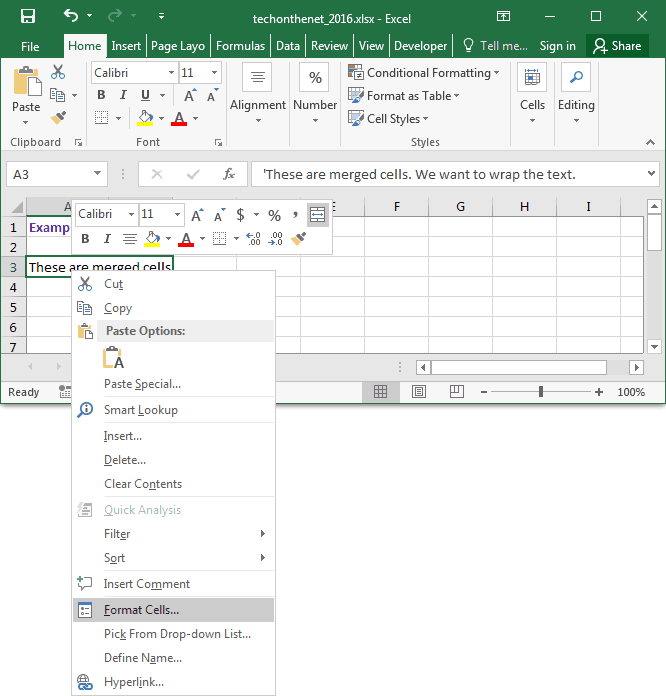
Bước 3: Khi cửa sổ Format Cells xuất hiện, chọn tab Alignment và nhấn chọn vào ô "Wrap text".
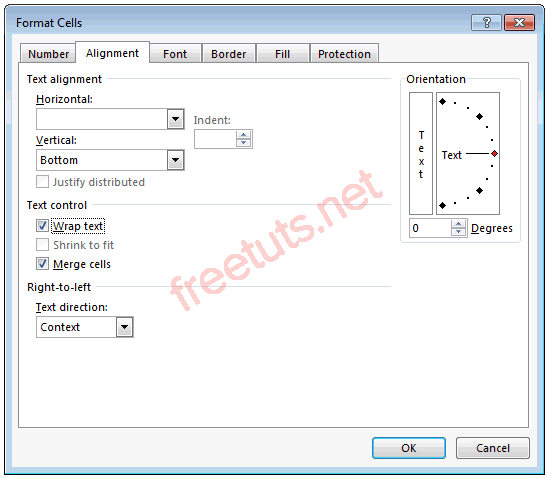
Bước 4: Bây giờ khi bạn quay lại bảng tính, bạn sẽ cần điều chỉnh thủ công về chiều cao của hàng chứa các cell được hợp nhất. Để làm điều này, bạn đặt con trỏ chuột ở trên dưới cùng của hàng cho đến khi một con trỏ mũi tên kép xuất hiện. Sau đó giữ nút chuột trái và kéo xuống dưới rồi thả con chuột trái khi hàng có chiều cao mà bạn mong muốn.
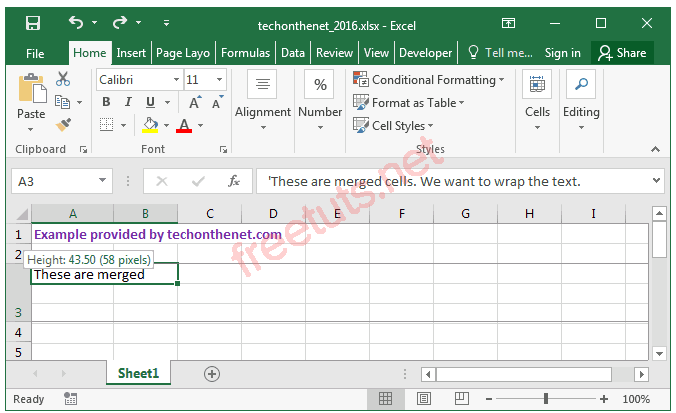
Bây giờ khi bạn xem lại nội dung của các cell được hợp nhất, bạn sẽ thấy rằng văn bản đã được đưa vào cùng các cell được hợp nhất.
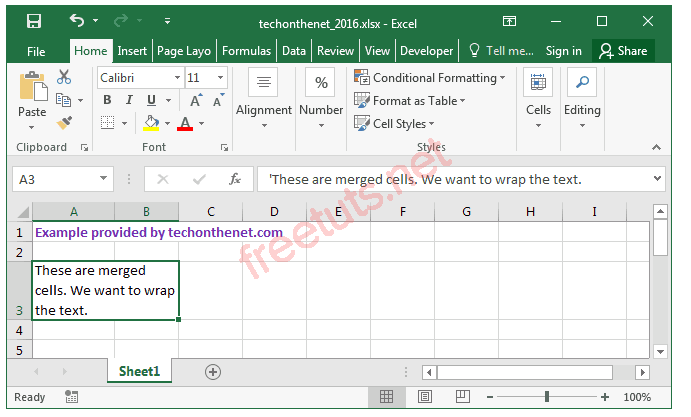
Vậy là mình đã hướng dẫn các bạn cách đưa văn bản vào trong các cell được hợp nhất trong Microsoft Excel 2016 với các thao tác đơn giản và hiệu quả nhất. Chúc các bạn thực hiện thành công!
